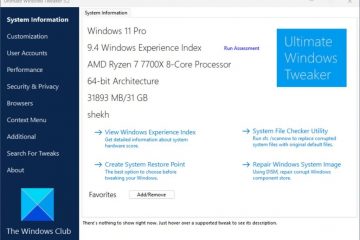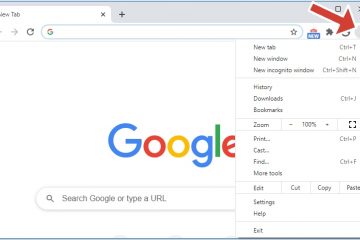Este artigo descreve as etapas que podem ser seguidas para ativar ou desativar”Mostrar aplicativos adicionados recentemente“no Windows 11.
Por padrão, o Windows acompanha algumas de suas atividades recentes, incluindo acesso a arquivos e pastas, e aplicativos adicionados recentemente que são adicionados à seção Recomendado do menu Iniciar e às listas de atalhos.
O A seção Recomendado no menu Iniciar mostra uma lista dos seus aplicativos instalados ou adicionados recentemente.
Esse recurso existe para ajudar você a encontrar os aplicativos que você instalou ou usou recentemente e que ajudam a melhorar sua produtividade.
A seguir, mostraremos como mostrar ou ocultar aplicativos adicionados recentemente no menu Iniciar, seção recomendada e listas de atalhos no Windows 11.
Como ativar ou desativar aplicativos adicionados recentemente no menu Iniciar, seção recomendada ou listas de atalhos no Windows 11
Conforme descrito acima, o Windows acompanha algumas de suas atividades recentes s, incluindo acesso a arquivos e pastas e aplicativos adicionados recentemente que são adicionados ao menu Iniciar Seção recomendada e listas de atalhos.
A maneira mais rápida de remover aplicativos adicionados recentemente é simplesmente clicar com o botão direito nos aplicativos instalados recentemente na seção Recomendado e selecione Remover da lista.
Você pode desativá-lo ou habilitá-lo usando o aplicativo Configurações do Windows, e as etapas abaixo mostram como.
O Windows 11 tem um local centralizado para a maioria de suas configurações. Desde as configurações do sistema até a criação de novos usuários e a atualização do Windows, tudo pode ser feito no painel Configurações do sistema .
Para acessar as configurações do sistema, você pode usar a tecla Windows + i atalho ou clique em Iniciar ==> Configurações como mostrado na imagem abaixo:
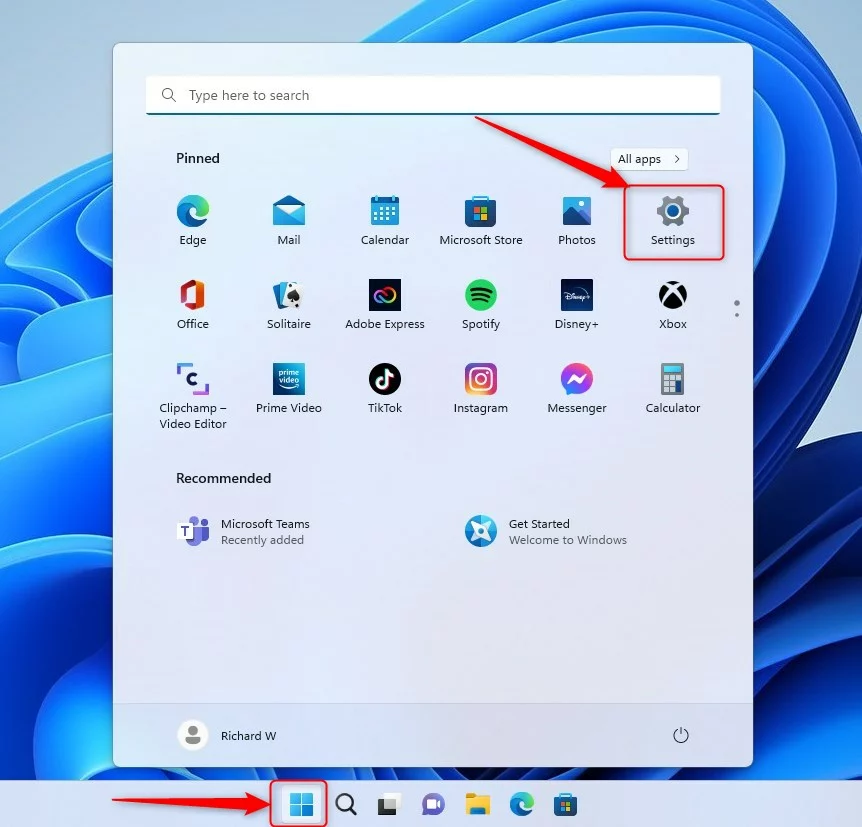
Como alternativa, você pode usar a caixa de pesquisa em na barra de tarefas e pesquise Configurações. Em seguida, selecione para abri-lo.
O painel Configurações do Windows deve ser semelhante à imagem abaixo. No aplicativo Configurações do Windows, clique em Personalização à esquerda.
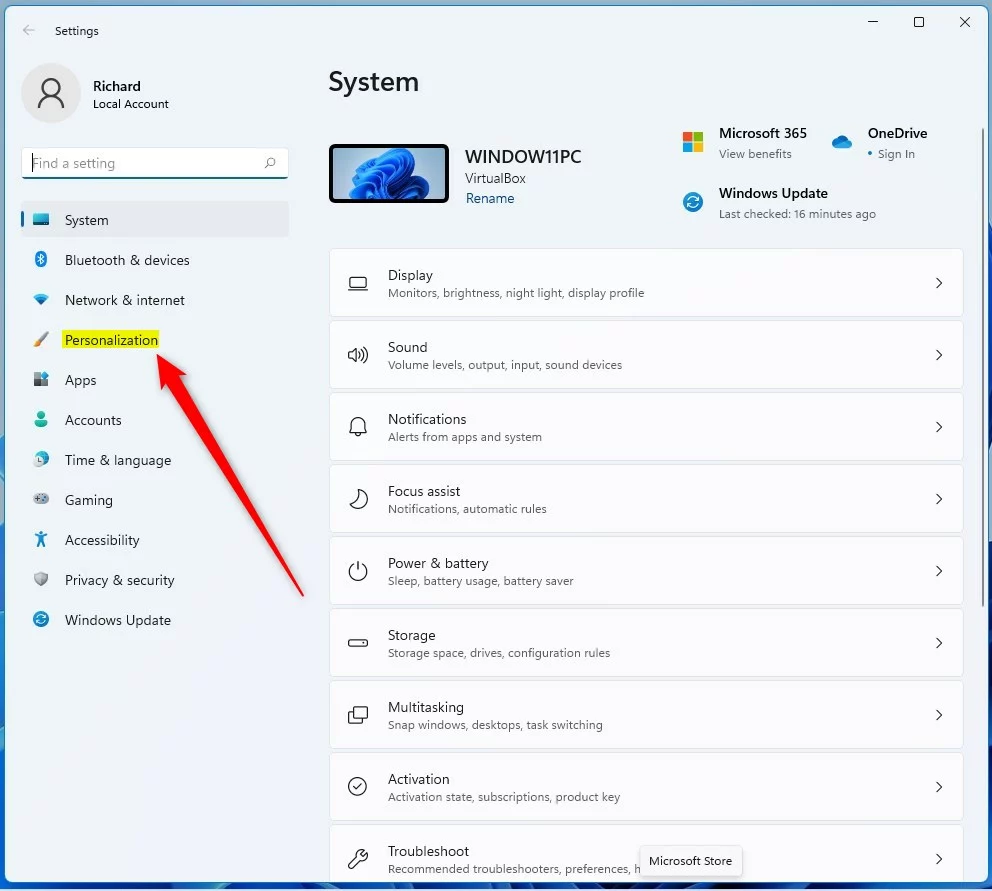
À direita, selecione o bloco Iniciar para expandir.
No Sistema-> Personalização-> Iniciar painel de configurações, alterne o botão”Mostrar aplicativos adicionados recentemente“para Ativado > para ativar.
Para desativar, basta alternar o botão alternar de volta para a posição Desligado .
Conclusão:
Esta postagem mostrou como desativar ou desativar aplicativos adicionados recentemente em Windows 11. Se você encontrar algum erro acima ou tiver algo a adicionar, use o formulário de comentários abaixo para relatar.